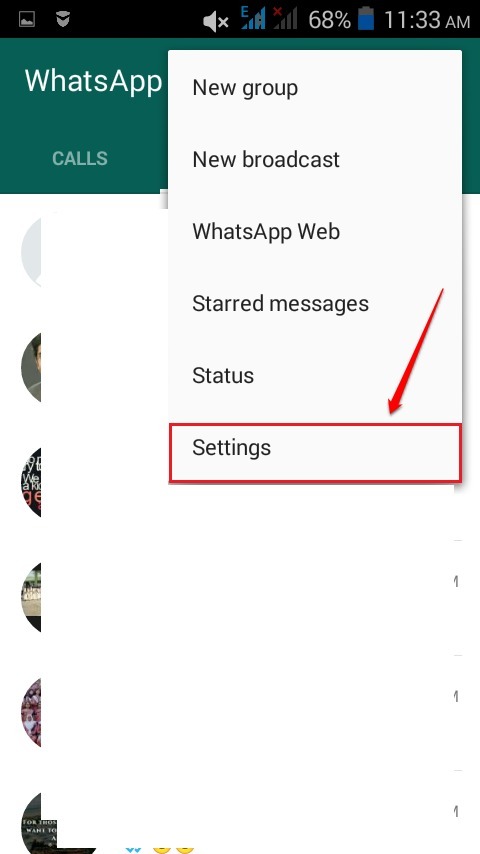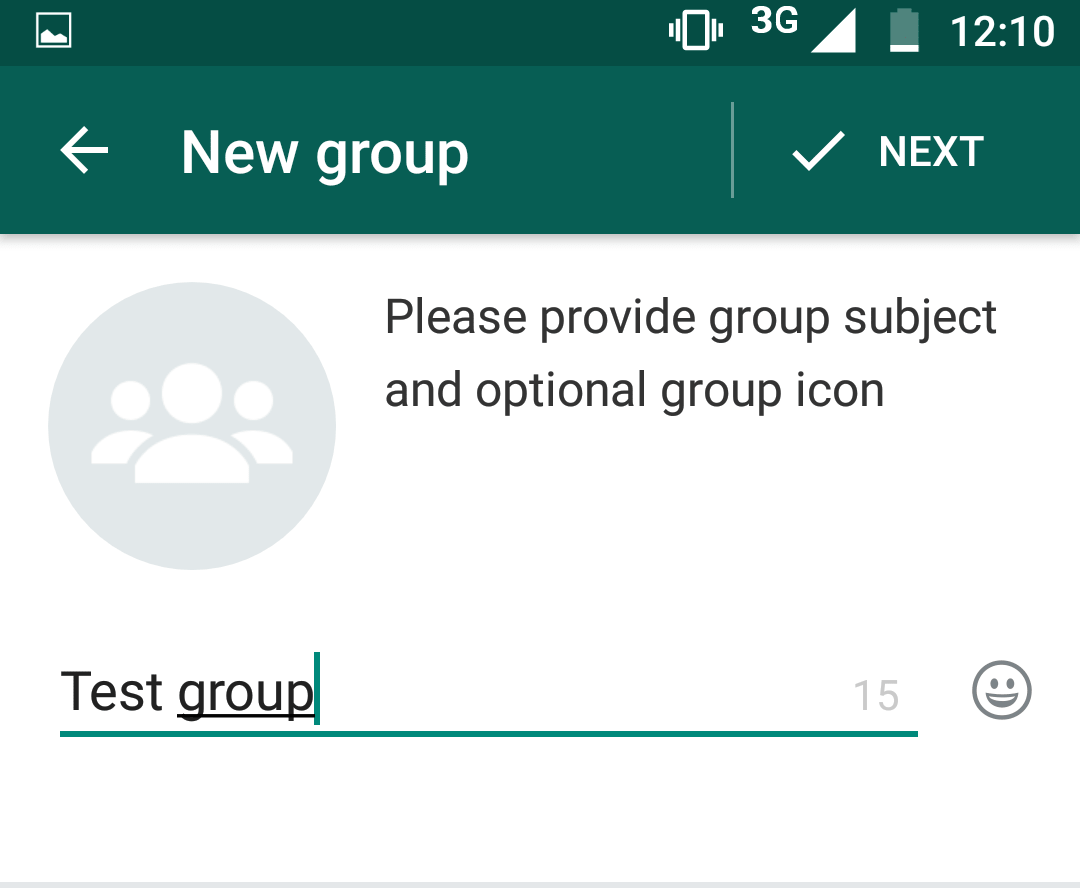Vous devriez prendre des mesures immédiates
- La raison pour laquelle nous sauvegardons tout est que nous pouvons avoir un point de retour sûr si l'original est perdu.
- C'est le même cas avec l'historique des discussions WhatsApp. Vous pourriez perdre votre téléphone ou le réinitialiser, d'où la nécessité de récupérer ces anciennes discussions.
- Si vous rencontrez des difficultés pour les restaurer, il peut s'agir d'un problème de stockage, alors essayez de synchroniser votre disque.
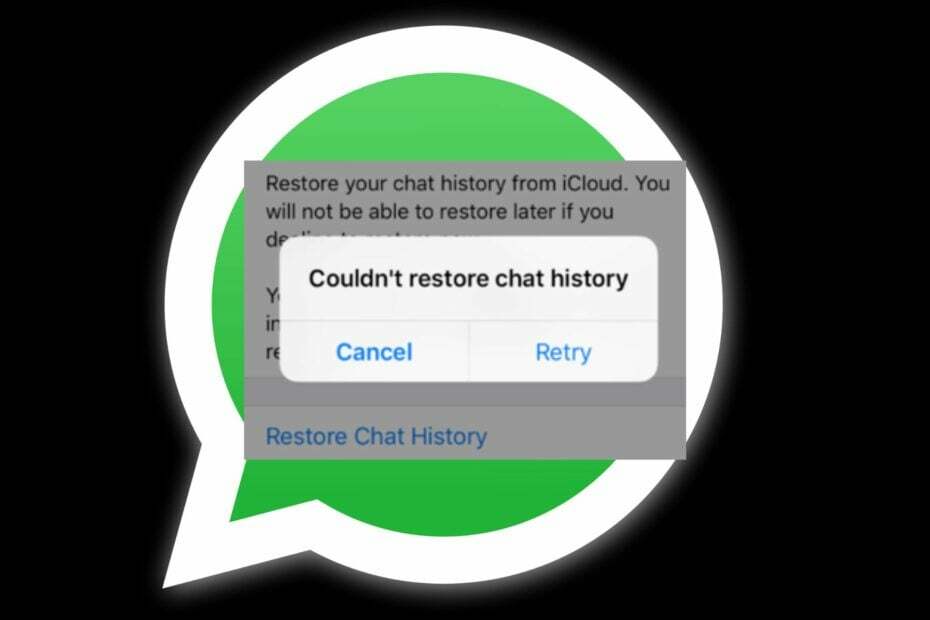
- Un service d'IA incroyable accessible directement dans la barre latérale
- Mode bloqueur de publicités intégré pour charger les pages plus rapidement
- Navigateur modulaire, navigation par onglets multithread et intuitive
- Économiseur de batterie mode
- ⇒ Obtenez Opéra One
Vous venez de changer de téléphone et vous avez hâte de récupérer vos messages précédents sur
Whatsapp. Il y a un problème, cependant. Vous recevez un message indiquant que WhatsApp n'a pas pu restaurer votre historique de discussion.Qu'est-ce qui a pu mal tourner? Il est temps de revenir sur vos pas et de voir s'il y a une chance de récupérer ces messages car avouons-le. Certains d'entre eux sont une question de vie ou de mort, alors voici ce qu'il faut faire.
Pourquoi ne puis-je pas restaurer mon historique de chat WhatsApp ?
Rencontrez-vous des problèmes pour restaurer votre historique de chat WhatsApp? Quel pourrait être le problème? Voici quelques raisons possibles :
- Version non officielle - Si vous n'utilisez pas la version officielle de WhatsApp, les chances d'obtenir votre historique de chat sont vraiment minces. Les versions modifiées telles que GBWhatsApp n'ont pas la possibilité de sauvegarder les discussions.
- Votre disque est plein – Si vous avez choisi l'emplacement de sauvegarde est plein, WhatsApp ne peut pas restaurer votre historique de chat car il n'a pas été sauvegardé en premier lieu.
- Internet instable - Si ton la connexion internet ne cesse de chuter lors de la restauration de votre historique de discussion, l'ensemble du processus peut échouer.
- Chats non synchronisés – Il y a de fortes chances que vous ayez sauvegardé vos discussions, mais votre le disque n'a pas pu être synchronisé eux. Par conséquent, lorsque vous essayez de les restaurer, cela ne fonctionnera pas.
- Mauvais emplacement de stockage – WhatsApp vous permet de sauvegarder vos données à divers endroits. Peut-être essayez-vous de récupérer des chats à partir d'un emplacement où vous ne les avez jamais sauvegardés.
Comment récupérer mon historique de chat sur WhatsApp ?
Voici quelques vérifications de base à effectuer :
- Si vous utilisez une version modifiée de WhatsApp, vous n'aurez probablement pas de discussions à restaurer.
- Vérifiez votre numéro de téléphone et assurez-vous qu'il correspond à celui que vous souhaitez restaurer votre historique de chat.
- Assurez-vous d'être connecté sur votre disque, qu'il s'agisse d'iCloud ou de Google Drive.
- Vérifiez que vous avez créé une sauvegarde.
- Vérifiez votre connection internet et résolvez tout problème susceptible de vous empêcher d'établir une connexion stable.
- Passez à une connexion Wi-Fi, car la restauration via les données mobiles peut parfois être lente.
- Assurez-vous que vous utilisez le dernière version de WhatsApp.
- Redémarrez votre téléphone.
1. Libérez de l'espace de stockage
La restauration de l'historique des discussions peut prendre beaucoup de place, selon la nature de vos discussions. Si vous avez de nombreuses vidéos, images et notes vocales, vous aurez besoin de suffisamment d'espace de stockage pour accueillir tous ces fichiers.
Selon le modèle de votre téléphone, vous pouvez effacer tous les fichiers inutiles ou désinstaller des applications vous n'avez pas utilisé pour libérer de l'espace de stockage.
Conseil d'expert :
SPONSORISÉ
Certains problèmes de PC sont difficiles à résoudre, en particulier lorsqu'il s'agit de fichiers système et de référentiels manquants ou corrompus de votre Windows.
Veillez à utiliser un outil dédié, tel que Fortifier, qui analysera et remplacera vos fichiers endommagés par leurs nouvelles versions à partir de son référentiel.
Certains téléphones disposent d'un outil intelligent qui vous permet de savoir quand vous manquez de stockage. Assurez-vous également de vider la corbeille, afin qu'aucun fichier résiduel ne reste derrière.
2. Supprimer le cache WhatsApp
- Balayez vers le bas et cliquez sur le Paramètres icône.

- Faites défiler vers le bas et sélectionnez applications.

- Trouvez le Whatsapp app et appuyez dessus.
- Appuyez sur Stockage.
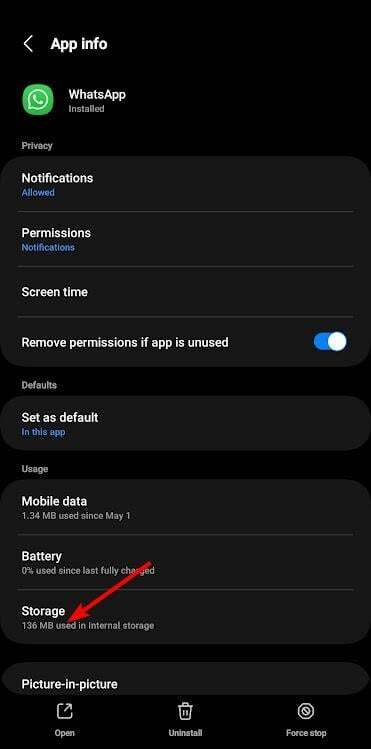
- Appuyez maintenant sur le Vider le cache option en bas.

3. Vérifier les mises à jour du micrologiciel du téléphone
- Pour cette étape, nous utiliserons le modèle Samsung.
- Balayez vers le bas et cliquez sur le Paramètres icône.

- Faites défiler vers le bas et sélectionnez Mise à jour logicielle.

- Appuyez sur Télécharger et installer.
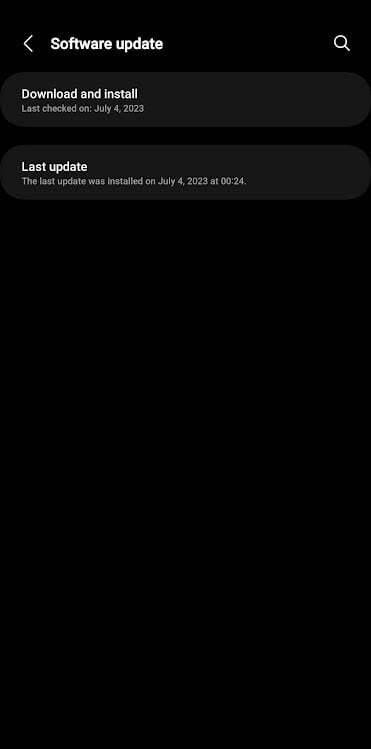
- Votre téléphone vérifiera les mises à jour et, le cas échéant, le téléchargement commencera.
- Correction: le résultat de la recherche Bing défile automatiquement
- L'application Showtime ne fonctionne pas? 5 façons de le réparer rapidement
- WhatsApp n'affiche pas les noms des contacts? Réparez-le en 3 étapes
4. Réinstaller WhatsApp
- Sur votre téléphone, localisez l'icône WhatsApp.
- Appuyez et maintenez dessus jusqu'à ce qu'un menu contextuel apparaisse.
- Dans les options, appuyez sur Désinstaller.
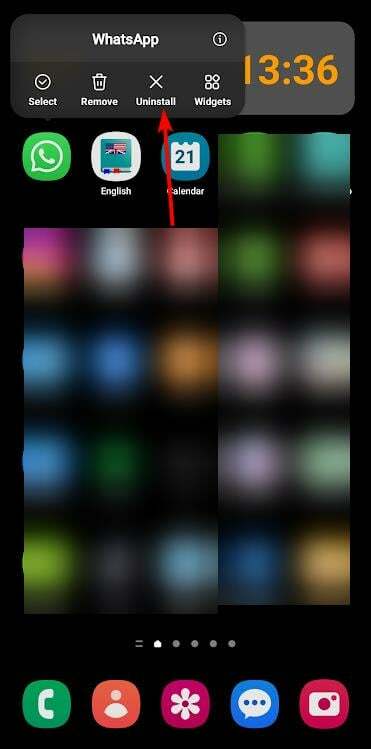
- Confirmez la désinstallation à l'invite suivante.

- Allez maintenant au Google Play Store, Rechercher Whatsapp, et appuyez sur Installer.
5. Réinitialisez votre téléphone
- Pour cette étape, nous utiliserons le modèle Samsung.
- Balayez vers le bas et cliquez sur le Paramètres icône.

- Faites défiler vers le bas et sélectionnez Direction générale.

- Appuyez sur Réinitialiser.

- Sélectionner Réinitialiser tous les réglages.
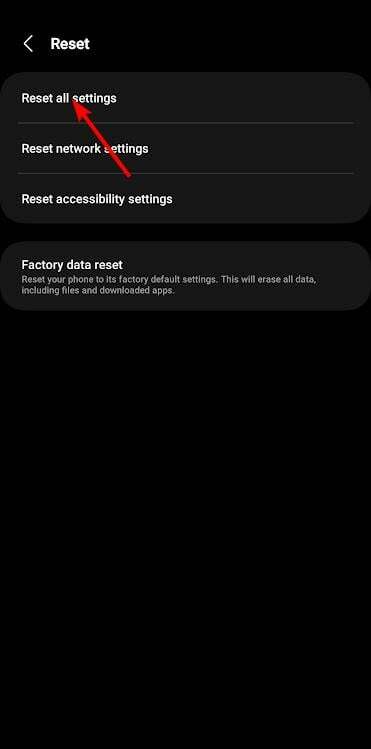
Si aucune de ces méthodes ne fonctionne, vous aurez peut-être besoin d'un renforcement plus fort en introduisant un outil tiers.
Il y a beaucoup de logiciel de récupération de données disponible pour les téléphones Android vous n'aurez que l'embarras du choix. Les utilisateurs d'iPhone ne sont pas en reste, car nous avons également logiciel de récupération de données pour iOS.
L'avantage d'utiliser des outils de récupération tiers est que vous pouvez restaurer les messages WhatsApp sans sauvegarde.
Si vous avez atteint la fin de cet article, nous espérons que l'une de nos solutions recommandées vous a aidé à restaurer votre historique de chat sur WhatsApp.
Avec cela à l'écart, vous voudrez peut-être consulter nos autres articles sur la façon de résoudre les problèmes connexes. Par exemple, si WhatsApp Web ne fonctionne pas sur votre PC, nous avons un remède.
Pour nous laisser des commentaires, déposez un commentaire ci-dessous.
Vous rencontrez toujours des problèmes ?
SPONSORISÉ
Si les suggestions ci-dessus n'ont pas résolu votre problème, votre ordinateur peut rencontrer des problèmes Windows plus graves. Nous vous suggérons de choisir une solution tout-en-un comme Fortifier pour résoudre efficacement les problèmes. Après l'installation, cliquez simplement sur le Afficher et corriger bouton puis appuyez sur Lancer la réparation.